

- Pinakamahusay na Mga Setting ng WoW para sa 2025
Pinakamahusay na Mga Setting ng WoW para sa 2025

World of Warcraft ay patuloy pa rin sa kasikatan sa 2025, at mas maganda pa kaysa dati—kapag marunong kang ayusin ang iyong mga settings nang tama. Pero maging totoo tayo: ang mga graphic options ay parang nakakalitong spellbook na isinulat ng isang gnome pagkatapos ng sobra-sobrang mana juice. Kaya naman, sinira natin ito para sa’yo sa gabay na ito! Makikita mo ang pinakamahusay na graphics settings para sa performance, visuals, at yung tamang balanse sa pagitan—kahit na potato PC o powerhouse ang gamit mo. Gawin nating pintakin ang Azeroth (nang hindi pinapainit ang iyong PC na parang space heater)!
Basa Rin: WoW the War Within: Lahat ng Kailangang Malaman
Display Options (Sa ilalim ng Graphics Tab)
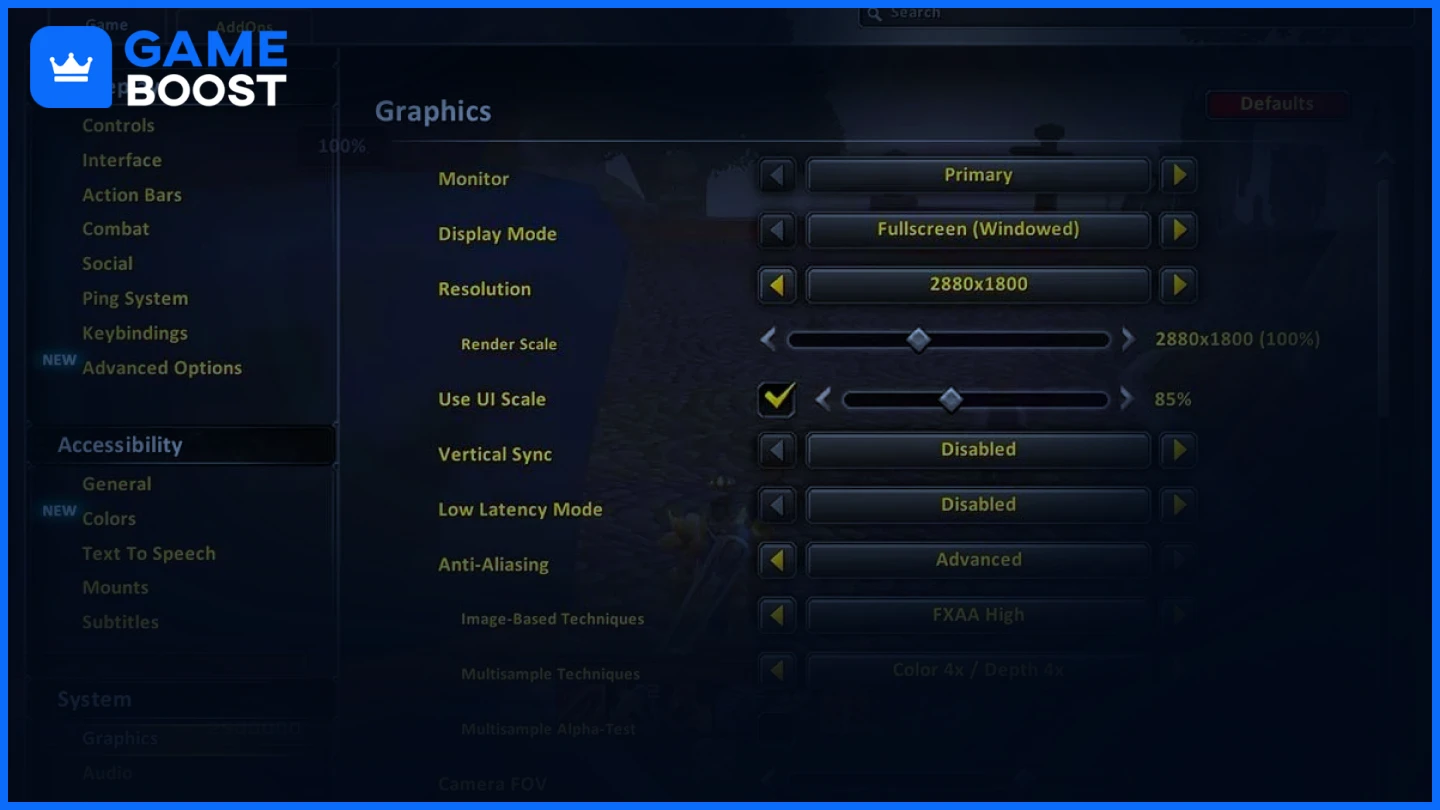
Ang pagsasaayos ng mga display settings ay tumutulong upang mapabuti ang FPS habang pinananatili ang malinaw at nakaka-enganyong karanasan.
Setting | Inirekomendang Halaga | Dahilan |
|---|---|---|
Display Mode | Fullscreen | Nagbibigay ng pinakamahusay na performance sa pamamagitan ng paglaan ng system resources nang eksklusibo para sa WoW, na nagpapababa ng panghihimasok mula sa background. |
Resolusyon | Ang likas na resolusyon ng iyong monitor | Tinitiyak ang malinaw na visuals nang walang distortion at pinapabuti ang kalinawan ng screen. |
Render Scale | 85–100% | 100% nagbibigay ng malinaw na visuals; 85% nagpapataas ng performance na may minimal na pagkawala sa kalidad. |
Vertical Sync (V-Sync) | Off | Binabawasan ang input lag. I-enable lamang kung may nangyayaring screen tearing. |
Max Foreground FPS | 144 (o ang refresh rate ng monitor mo) | Nag-synchronize ang FPS sa refresh rate para sa mas makinis na gameplay. |
Max Background FPS | 30 | Nagtitipid ng mga resources kapag tumatakbo ang WoW sa background. |
Basa Rin: Paano Makapunta sa Swamp of Sorrows - WoW Classic
Graphics Settings
Ang pag-tune ng iyong graphics settings ay nagbo-boost ng FPS habang pinapanatili ang visual fidelity.
Setting | Inirerekomendang Halaga | Dahilan |
|---|---|---|
Kalidad ng Graphics | Custom | Nagpapahintulot ng indibidwal na pagsasaayos para sa pinakamainam na pagganap at mga visuals. |
Resolution ng Texture | Mataas | Nagbibigay ng detalyadong mga texture na may kaunting epekto sa performance. |
Projected Textures | Pinagana | Mahalaga upang makita ang mga epekto ng AoE at mapabuti ang kamalayan sa laban. |
Kalidad ng Anino | Mababa | Nagpapalaya ng mga system resources nang walang malaking pagkawala sa visual. |
Liquid Detail | Mababa o Katamtaman | Nagbabawas ng load ng GPU mula sa water rendering. |
Density ng Particle | Medium | Pinananatiling nakikita ang mga spell effects habang iniiwasan ang visual clutter. |
SSAO | Disabled | Pinapawi ang ambient shadowing upang mapahusay ang FPS. |
Depth Effects | Disabled | Minimal na epekto sa paningin; mas magandang performance kapag naka-off. |
Compute Effects | Hindi Pinagana | Pumapigil sa mga hindi kailangang GPU-intensive na epekto. |
Outline Mode | Mabuti | Ipinapakita ang mga NPC at items nang hindi naapektuhan ang performance. |
Detalye ng Kapaligiran | Medium | Pinapanatili ang isang nakaka-enganyong mundo nang hindi sobra ang pasanin sa sistema. |
Kalat sa Lupa | Mababa | Binabawasan ang mga dahon at basura para sa mas mataas na FPS sa mga bukas na lugar. |
Abot ng Tanaw | 6–7 | Mas nagpapahusay ang mas mababang halaga ng performance, lalo na sa malalaking labas na lugar. |
Advanced Graphics Settings
Ang mga mas malalim na pagsasaayos na ito ay maaaring makaapekto nang malaki sa performance sa WoW.
Setting | Inirerekomendang Halaga | Rason |
|---|---|---|
Triple Buffering | Off | Nagsasalba ng GPU resources kapag naka-disable ang V-Sync. |
MSAA | Wala | Disabling ay nagpapabuti ng FPS na may minimal na pagkakaiba sa visual. |
FXAA | Mababa o Hindi Pinagana | Makinis na mga gilid na may mas kaunting epekto kaysa MSAA. |
Resample Quality | Bilinear | Pinagsasama ang kalinawan at performance kapag tine-scale ang resolution. |
Physics Interactions | Player Only | Nililimitahan ng physics sa iyong karakter, nagpapagaan ng load sa CPU/GPU. |
Ray Tracing | Disabled | Malaking pagtaas ng FPS sa pamamagitan ng pag-off ng advanced lighting effects. |
Graphics API | DirectX 12 | Mas mahusay na CPU multi-threading at performance ng GPU. |
Hardware Cursor | Naka-enable | Pinapabuti ang responsiveness, lalo na sa PvP. |
Bawasan ang Input Lag | Enabled | Nagpapababa ng latency sa pagitan ng input at aksyon, nagpapabuti ng reaction time. |
Pag-optimize ng Performance: Paano Palakihin ang WoW FPS
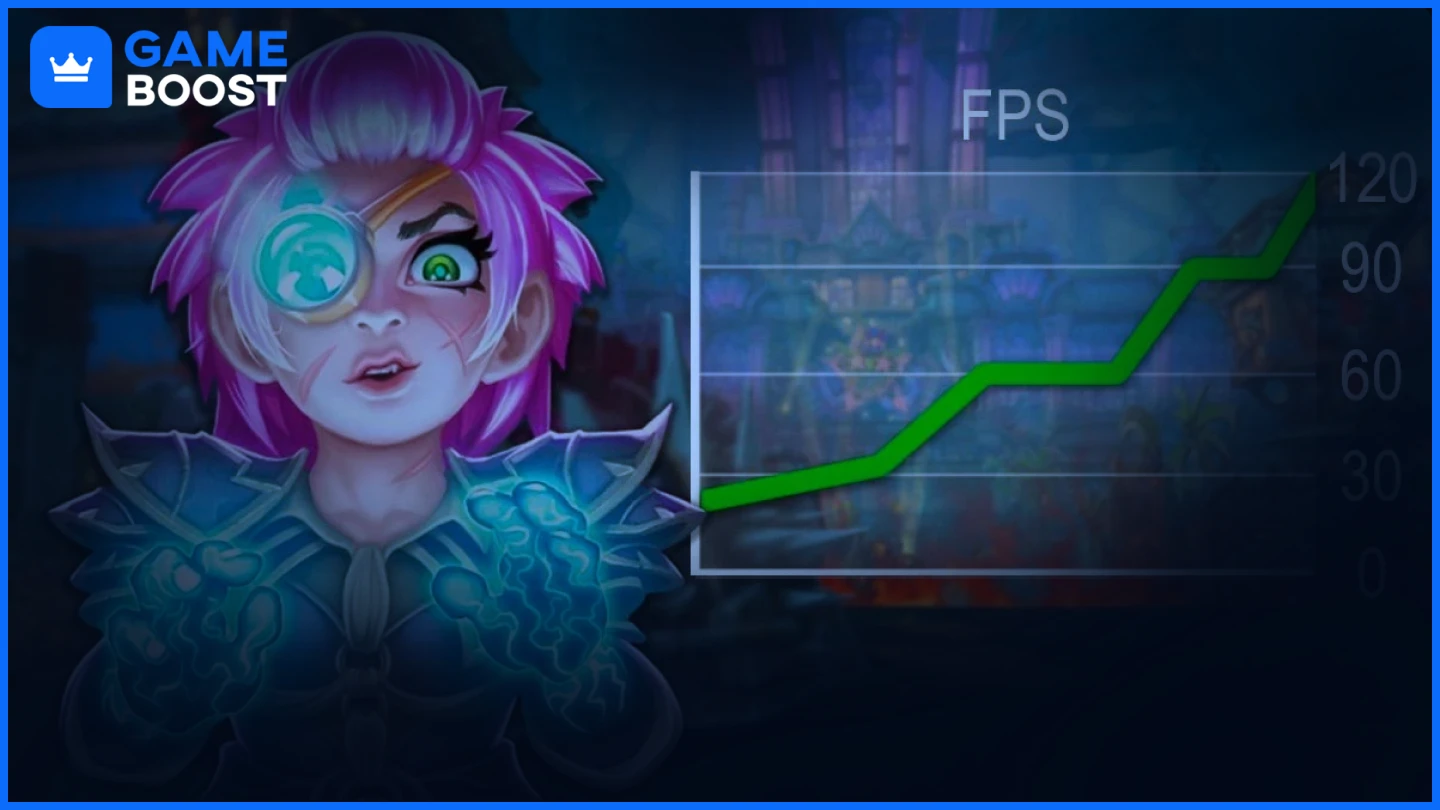
Kung nahihirapan ang iyong system sa FPS drops, sundin ang mga tip na ito para sa mas maayos na karanasan sa The War Within:
I-update ang Graphics Drivers: Kunin ang pinakabagong drivers mula sa NVIDIA o AMD. Madalas may kasamang mga optimizations para sa WoW ang mga bagong update.
Patayin ang Mga Background na Apps: Isara ang mga web browser, overlays (tulad ng Discord), at Windows Game Bar upang palayain ang RAM at CPU.
Paganahin ang High-Performance Mode: Sa Windows Power Settings, piliin ang “High Performance” upang bigyang-priyoridad ang performance ng paglalaro.
Bawasan ang Paggamit ng Addon: Limitahan o i-optimize ang mabibigat na addon tulad ng WeakAuras, Details!, at Recount upang maiwasan ang pagbaba ng FPS sa mga raid.
Paganahin ang NVIDIA Reflex (kung suportado): Malaki ang nababawasan sa latency para sa mga gumagamit ng NVIDIA—perpekto para sa PvP at Mythic+ na content.
Ayusin ang Mga Setting ng Windows: Patayin ang Hardware-Accelerated GPU Scheduling at Xbox Game Bar para mabawasan ang latency.
Babaan ang Mga Heavy Graphics Settings: Magpokus sa pagbawas ng Shadow Quality, Particle Density, SSAO, at Compute Effects.
Gumamit ng DirectX 12: Nagbibigay ng mas mahusay na CPU/GPU efficiency na may pinahusay na suporta para sa multi-threading.
Linisin ang Iyong PC at GPU: Ang pagtitipon ng alikabok ay nagdudulot ng sobrang init at throttling—regular na linisin ang mga fan.
I-upgrade ang Hardware (kung kinakailangan): Ang mas mahusay na GPU, 16GB+ RAM, o paglipat sa SSD ay maaaring magdulot ng malaking pagbabago.
Basa Rin: WoW Classic Phase 4 Preparation Guide
Mga Karaniwang Tanong tungkol sa Mga Settings ng WoW
Tanong: Ano ang pinakamahusay na mga settings ng WoW para sa FPS?
A: Ibaba ang mga graphics-intensive na setting tulad ng Shadow Quality, Particle Density, SSAO, at Compute Effects. Panatilihin ang Render Scale sa 90–100% upang mapanatili ang linaw ng imahe habang pinapataas ang performance.
Q: Paano ko o-o-optimize ang aking mga WoW graphics settings para sa mas magandang performance?
A: Itakda ang Graphics Quality sa Custom, i-disable ang Ray Tracing at Post-Processing Effects, at bawasan ang View Distance. Panatilihing naka-enable ang mahahalagang opsyon tulad ng Projected Textures para sa malinaw na gameplay visibility.
Q: Paano ko mapapataas ang FPS sa WoW?
A: I-update ang iyong graphics drivers, isara ang mga background applications, i-enable ang High-Performance Mode sa Windows, at mag-switch sa DirectX 12. Bawasan ang mabibigat na settings tulad ng shadows at effects para lalo pang mapabuti ang performance.
Q: Bakit ko dapat i-disable ang V-Sync sa WoW?
A: Ang pag-disable ng V-Sync ay nagpapababa ng input lag, na nagpapabuti ng responsiveness sa panahon ng PvP at mabilis na labanan. Kung nakararanas ka ng screen tearing, gamitin ang G-Sync o FreeSync kung sinusuportahan ito ng iyong monitor.
Huling Mga Salita
Ang makamit ang perpektong balanse sa pagitan ng performance at visuals sa WoW 2025 ay hindi kailangang maging isang raid boss. Sa ilang matatalinong tweaks, ang iyong mga pakikipagsapalaran ay maaaring maging mas maayos, mas malinaw, at mas kasiya-siya.
Subukan ang mga settings na ito, mag-eksperimento kung ano ang pinakamainam para sa iyong setup, at ang pinakamahalaga, mag-enjoy ka habang nandiyan ka! Kung ikaw man ay nagra-raid sa mga dungeons o gusto lang mag-relax sa Stormwind, nararapat lang na gawin mo ito nang may estilo.
“ GameBoost - Ang All-In-One Gaming Services Platform na may misyon na tunay na baguhin ang buhay ng araw-araw na mga manlalaro. Kahit naghahanap ka man ng Currencies, Items, High-Quality Accounts o Boosting, nandito kami para sa'yo! ”




.webp?v=1748359576)